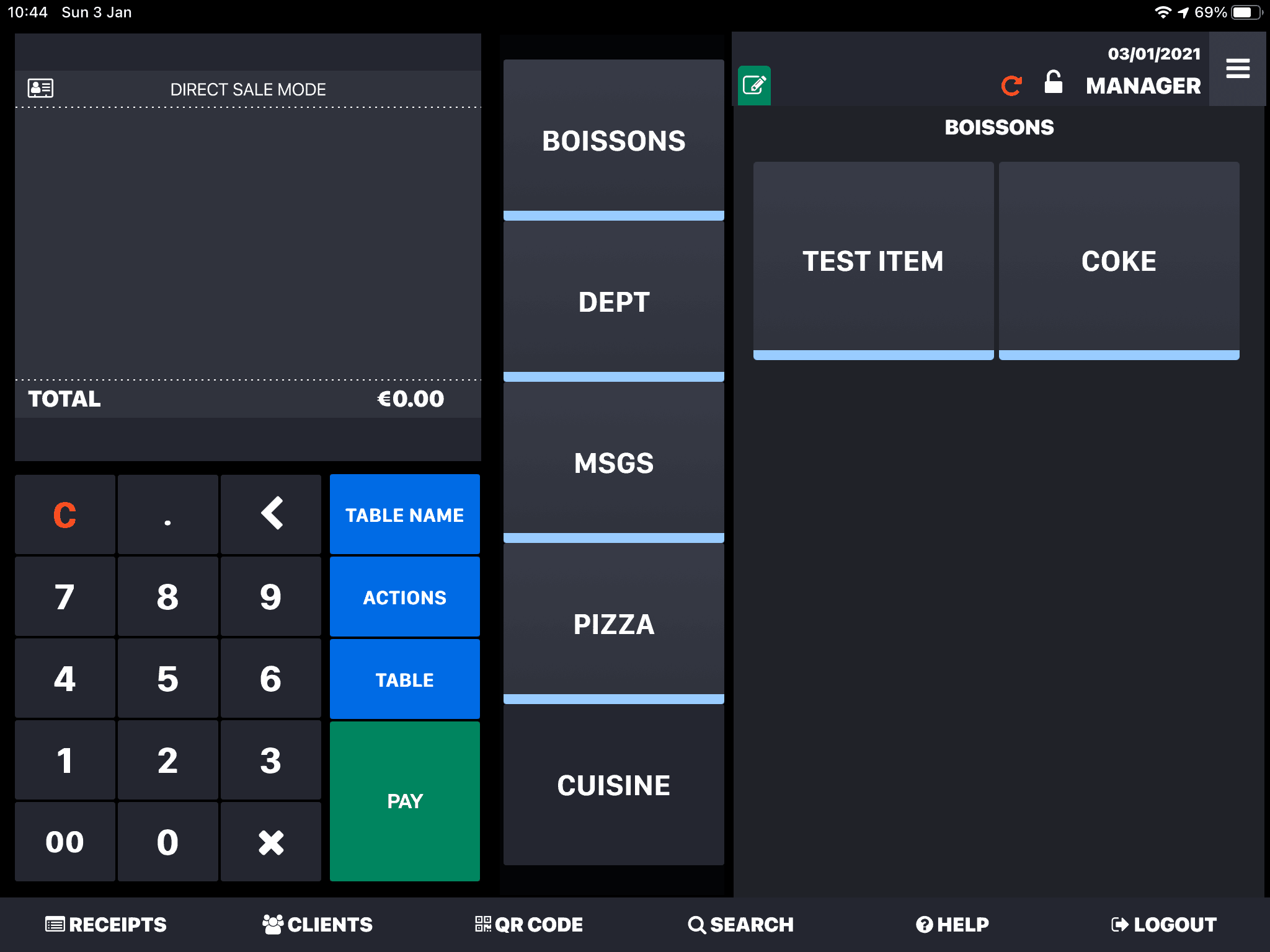FAQ
- home
- Apps
- Lightspeed Restaurant
- FAQ
- Pourquoi certaines commandes ne sont pas correctement transmises à Lightspeed ?
FAQ
FAQexpand_more
- Comment obtenir un compte de test Lightspeed ?
- Comment profiter des fonctionnalités de la nouvelle intégration Lightspeed Restaurant ?
- Je viens de migrer de Deliverect. Que dois-je faire pour recevoir les commandes ?
- Comment créer des codes ref dans Lightspeed ?
- Pourquoi certaines commandes ne sont pas correctement transmises à Lightspeed ?
- J'ai manqué une commande. Comment la renvoyer à Lightspeed Restaurant ?
Pourquoi certaines commandes ne sont pas correctement transmises à Lightspeed ?
L'échec de l'envoi d'une commande au logiciel de caisse Lightspeed Restaurant peut s'expliquer de plusieurs façons. Nous présentons sur cette page certains des cas les plus courants.
Codes ref incorrects
Si vous recevez des commandes d'une app connectée, par exemple une plateforme de livraison de repas ou une solution de commande en ligne, vous devez vous assurer que les codes ref y sont correctement configurés. Un code ref incorrect dans le menu peut entraîner le rejet d'une commande entière par le logiciel de caisse Lightspeed Restaurant.
Pour résoudre un problème de code ref incorrect dans une commande, consultez les logs pour Lightspeed Restaurant Bridge :
- Connectez-vous à votre compte HubRise.
- Ouvrez la page CONNEXIONS.
- Cliquez sur Ouvrir à côté de la connexion Lightspeed Restaurant Bridge. Une nouvelle fenêtre s'affiche avec toutes vos commandes récentes.
- Dans la liste, trouvez la commande avec laquelle vous avez eu un problème.
- Cliquez sur la ligne correspondante et identifiez la transaction provenant de Lightspeed. Il s'agit de celle avec la direction Lightspeed -> Bridge.
- Dans le corps de la requête, si
FAILUREest la valeur de l'état etCould not add item <id> (not found)la cause de l'erreur, le rejet de la commande est probablement dû à un code ref incorrect dans votre application connectée. La valeur<id>dans le message d'erreur indiquera l'article qui pose problème.
Activation de l'API sur la tablette
Pour connecter Lightspeed Restaurant, l'API Lightspeed doit être activée par l'équipe du support Lightspeed. Pour plus d'informations, consultez Connexion lightspeed à HubRise.
Une fois que l'API Lightspeed a été correctement configurée, si vous n'arrivez toujours pas à recevoir des commandes sur votre tablette, vérifiez que la connexion API est bien activée. Sur l'écran principal de l'application Lightspeed, si vous voyez une icône verte en forme de crayon en haut du bloc de droite, cela signifie que votre connexion API est activée. Si l'icône n'est pas verte, cliquez dessus puis cliquez sur le bouton Activer pour activer l'API.